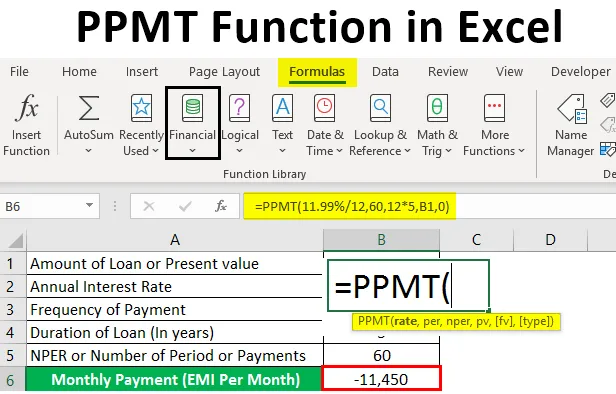
Excel PPMT funkcija (Sadržaj)
- Definicija PPMT funkcije u Excelu
- Kako se koristi PPMT funkcija u Excelu?
Uvod u PPMT funkciju u Excelu
PPMT je financijska mjera za provjeru osnovnog iznosa određenog iznosa zajma. Kada plaćate periodične uplate na kredit koji je uzeo od banke, određeni iznos ili dio svake isplate obično ide prema kamati (to je naknada za zajam zajma), a preostali iznos plaćanja na iznos načela zajma (to je iznos koji ste prvotno uzeli ili posudili). U excelu možemo saznati i iznos kamate i princip. Funkciju najčešće koriste bankarski profesionalci, financijski analitičari i savjetnici za nekretnine. PPMT funkcija koristi se i kao radni list i kao VBA.
To je ugrađena ili unaprijed izgrađena integrirana funkcija u excelu koja je kategorizirana u stavku Financial function.

Definicija PPMT funkcije u Excelu
PPMT povratno plaćanje osnovnog iznosa za investiciju temeljeno na periodičnom, stalnom rasporedu plaćanja i fiksnoj kamatnoj stopi za određeno trajanje ili vremensko razdoblje. Ukazuje na iznos osnovnog iznosa koji se plaća u određenom razdoblju plaćanja.
Sintaksa PPMT funkcije

Argumenti PPMT funkcije
- Stopa: To je kamatna stopa na kredit.
- Per (razdoblje): To je ciljni ili određeni rok plaćanja, obično pokazuje koliki je iznos glavnice vraćen.
- Nper (broj razdoblja plaćanja): ukupan broj plaćanja za kredit tj. To je broj razdoblja plaćanja tijekom vremenske zone zajma, ako su plaćanja mjesečno 3 godine, to bi se unijelo 3 * 12 izračunati 36 razdoblja plaćanja.
- PV (sadašnja vrijednost): To je dosadašnja vrijednost ili iznos zajma.
- FV (Buduća vrijednost): neobavezni argument ili parametar koji pokazuje buduću vrijednost zajma na kraju posljednjeg ili neplaćenog plaćanja.
- Vrsta (neobavezno): neobavezni argument ili parametar koji pokazuje kada se uplate izvršavaju, tj. Bilo na početku (1) u mjesecu ili na kraju ( 0 ). Ako unesete vrijednost 0 ili bjanko vrijednost, onda se isplate plaćaju na kraju svakog razdoblja. Ako unesete vrijednost 1, plaćanja se plaćaju na početku svakog razdoblja.
Bilješka:
- Stopa : To bi trebalo biti uneseno u obliku postotka ili decimalnog broja, tj. Ako plaćate godišnju uplatu po godišnjoj kamatnoj stopi od 9%, unesite je kao 9% ILI 0, 09 ILI mjesečno plaćanje istog kredita s istu kamatnu stopu, trebali biste unijeti 9% / 12.
- Per (razdoblje) : treba ga unijeti u raspon vrijednosti od 1 do NPER vrijednosti.
- FV (Buduća vrijednost) : Ako preskočite ili izostavite ovu vrijednost, vrijednost (fv) će biti zadano 0.
- Vrsta : Ako preskočite ili izostavite ovu vrijednost, vrijednost (Vrsta) će biti zadano 0.
Kako se koristi funkcija PPMT u Excelu?
PPMT funkcija u Excelu je vrlo jednostavna i laka. Razjasnimo kako koristiti PPMT funkciju u Excelu s nekim primjerima.
Ovdje možete preuzeti ovaj PPMT - Funkcija - Excel - Predložak - PPMT - Funkcija - Excel - PredložakPrimjer 1 - Izračunajte PPMT vrijednost za 5 godina trajanja zajma
U niže navedenom primjeru sadrži dolje navedene detalje o kreditu. Ovdje moram saznati osnovnu količinu pomoću funkcije PPMT.

- Sada na alatnoj traci formule odaberite opciju gumba "Umetni funkciju" (fx), otvorit će se dijaloški okvir, u traženju tekstualnog okvira za funkciju možete unijeti ključnu riječ "PPMT" i automatski kliknuti "Idi" , a naziv funkcije pojavit će se u okviru "Select a function".

Sada možete dvostruko kliknuti na PPMT funkciju u okviru "Select a function" . Pojavit će se skočni prozor prozora formule gdje trebate unijeti argument formule ili sintakse PPMT funkcije. tj. = PPMT (stopa, per, nper, pv, (fv), (vrsta)).
- Stopa: Riječ je o kamatnoj stopi na zajam, ovdje godišnja kamatna stopa iznosi 11, 99%, stoga je trebamo unijeti kao 11, 99% / 12.

- Per: To je ciljano ili određeno razdoblje plaćanja tj. Ovdje će razdoblje biti 60 mjeseci.

- Nper (Broj razdoblja plaćanja): Ukupni broj plaćanja za kredit, ovdje se plaćanja vrše mjesečno u trajanju od 5 godina, tako da će biti 60 mjeseci, gdje treba upisati kao 12 * 5.
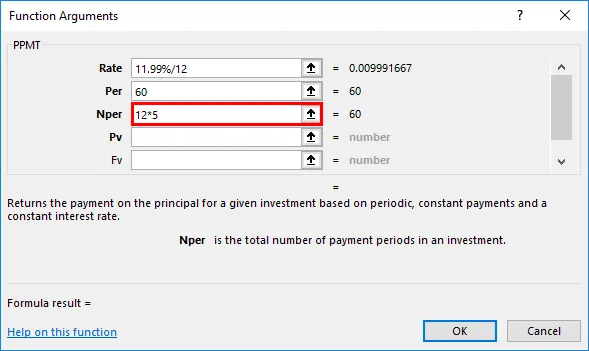
- PV (sadašnja vrijednost): to je sadašnja vrijednost ili iznos zajma; ovdje ga možete unijeti kao ćelijsku referencu iznosa zajma (C7) ili njegove vrijednosti 520000 .

- FV (Buduća vrijednost): To je neobavezan argument, gdje se ovaj parametar može preskočiti ili izostaviti, ovdje možete unijeti vrijednost kao 0 ili (fv) vrijednost će biti zadano 0, moramo je pretpostaviti kao nulti saldo nakon zadnja uplata ili na kraju NPER plaćanja.
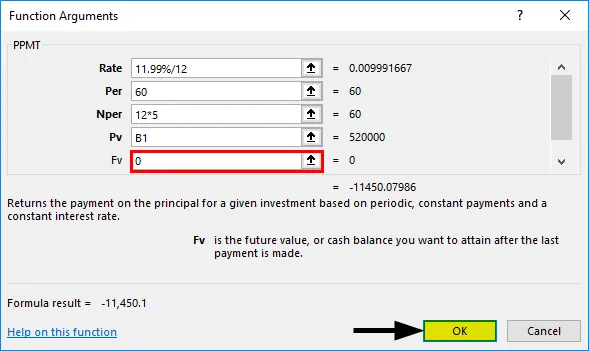
- Nakon što unesemo sve argumente, možemo kliknuti na Ok = PPMT (11, 99% / 12, 60, 12 * 5, C7, 0), tj. Vraća PPMT ili osnovni iznos ili vrijednost mjesečno. tj. -11, 450 u ćeliji B7.
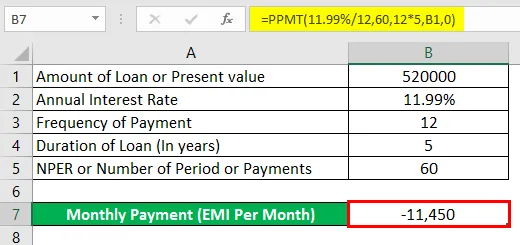
Primjer br. 2 - Izračunajte PPMT vrijednost za 3 godine trajanja zajma
Možemo izračunati PPMT vrijednost za 3 godine trajanja zajma, samo trebamo promijeniti PER & NPER vrijednosti.
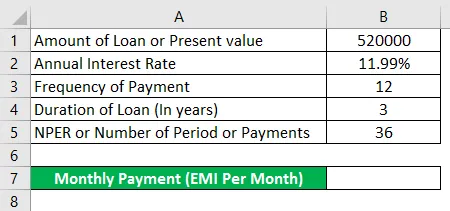
Korištenje PPMT funkcije u ćeliji B7.
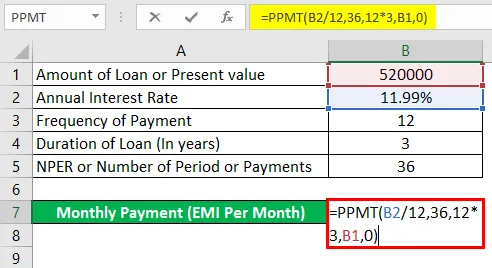
Nakon korištenja PPMT funkcije u ćeliji B7, odgovor je prikazan u nastavku.
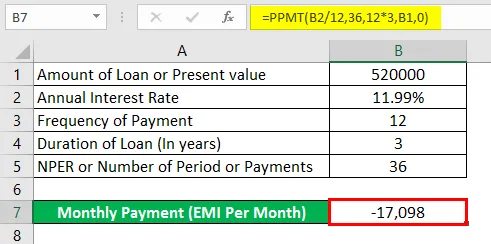
tj. = PPMT (11, 99% / 12, 36, 12 * 3, B1, 0) vraća PPMT vrijednost -17, 098.
Stvari koje treba zapamtiti
- Ako u PPMT unesete bilo koje od Vrijednosti ili argument kao ne numeričke, rezultirat će „Pogreškom vrijednosti“.
- Ako je argument Per (Period) u funkciji PPMT manji od 0 ili veći od NPER vrijednosti, tada vraća „#NUM! pogreška”
- Trebate unijeti ispravnu referencu ćelije. Ako je referenca ćelije netočna, tada će se vratiti VALUE! greška , čak i ako zaboravite pretvoriti kamatnu stopu ili podijeliti argument kamatne stope s 12 ili 6 0r 4 (na temelju godišnje ili kvartalne isplate), to će rezultirati u VALUE! greška .
Napomena: Uvijek ga treba unijeti u rasponu od 1 do NPER.
Preporučeni članci
Ovo je vodič za PPMT funkciju u Excelu. Ovdje smo raspravljali o tome kako koristiti PPMT funkciju u excelu uz praktične primjere i preuzeti excel predložak. Možete i pregledati naše druge predložene članke -
- Excel NORMSINV
- Funkcija COUNTA u Excelu
- Reference stanica u Excelu
- Excel IF funkcija